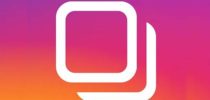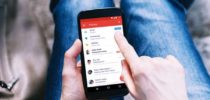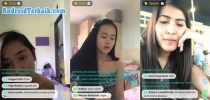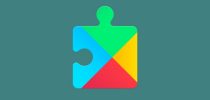AndroidTerbaik.com – Adakah cara nonton Youtube sambil membuka aplikasi lain di Android tanpa aplikasi tambahan lagi? Bisa!. Kita bisa dengan mudah memutar video YouTube bersamaan dengan menjalankan aplikasi lain dalam satu layar.
Khususnya buat anda pemiliki HP Android terbaru, sudah bisa melakukan trik nonton video Youtube sembari buka aplikasi lainnya. Salah satu cara paling mudah ialah dengan split screen.
Konten
Cara Nonton YouTube Sambil Membuka Aplikasi Lain di Android
Oia, cara ini bisa dilakukan tanpa root kok. Dan juga tidak perlu download aplikasi bantu lain.
Split Screen
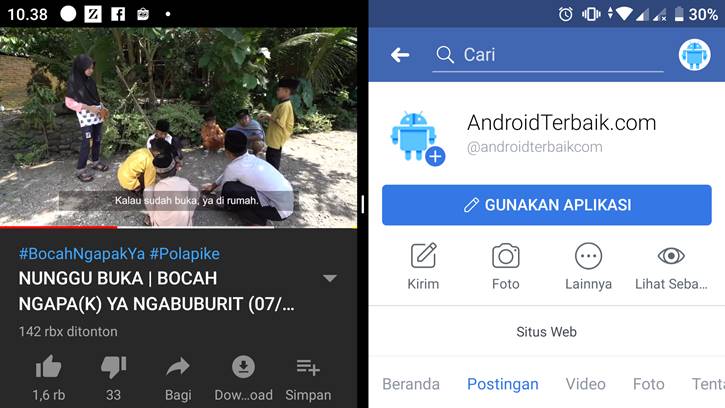
Berikut cara nonton video Youtube sambil menjalankan aplikasi lain di HP Android anda:
- Buka aplikasi YouTube dan putar video yang ingin dilihat.
- Tekan dan tahan tombol Recent Apps.
- Layar akan terbagi menjadi dua.
- Pilih aplikasi lain yang mau dibuka sambil nonton video YouTube.
Cukup dengan langkah di atas, anda bisa main Facebook sambil nonton YouTube. Bisa balas chat WhatsApp sembari nonton video YT. Bisa SMS-an sambil yutuban, dan aplikasi lain-lainnya.
Baca juga: Cara Split Screen Android Tanpa Root Tanpa App
Akan tetapi, perlu diperhatikan dan diketahui juga bahwa tidak semua aplikasi Android support split screen. Misalnya contoh paling populer adalah aplikasi Facebook Messenger. Sampai artikel ini dibuat, Messenger belum bisa dijalankan sambil nonton YouTube di Android.
Picture in Picture (PiP)
Fitur Picture-in-picture akan mengecilkan video yang sedang ditonton menjadi pemutar kecil, sehingga Anda dapat memindahkan layar utama Android dan posisi di atas aplikasi lain.

Jika fitur ini diaktifkan, Anda dapat terus menonton video YouTube saat menggunakan aplikasi lain di perangkat seluler.
Cara mengaktifkan fitur Picture in Picture (PiP) di Android:
- Buka menu Setelan di HP Android (bukan Setelan YouTube).
- Pilih submenu Aplikasi & Notifikasi.
- Pilih submenu Lanjutan.
- Cari dan masuk ke Akses Aplikasi Khusus.
- Pilih Picture-in-picture.
- Cari dan pilih YouTube dan izinkan.
Cara nonton YouTube sambil buka aplikasi lain dengan fitur PiP bisa anda lakukan dengan:
- Tonton video di aplikasi YouTube.
- Tekan tombol Home pada HP Android anda.
- Video otomatis akan menyusut menjadi jendela PiP kecil yang dapat ditarik ke bagian layar yang berbeda.
- Video akan terus berputar sambil anda buka aplikasi lain.
Untuk melanjutkan pemutaran video di aplikasi YouTube, tap 2 kali pada PiP. Untuk menutup jendela PiP, Anda dapat menariknya ke bagian bawah layar.
Sebagai informasi, fitur PiP juga tidak tersedia untuk semua penonton video yang ada di YouTube. Ada persyaratan layanan khusus, diantaranya Member YouTube Premium di perangkat seluler Android, di seluruh dunia; dan/atau Pengguna Android di AS yang menjalankan Android Oreo atau lebih baru, dengan pemutaran PiP yang didukung iklan.
Kalau dua cara di atas belum sukses menonton video Youtube sambil membuka aplikasi Android lain. Coba dengan bantuan aplikasi saja deh.
Awesome Pop-up Video

Baiklah, inilah cara nonton video Youtube sembari dengan menjalankan aplikasi lain dengan bantuan apk Awesome Pop Up Video terbaru.:
- Download dan install aplikasi Awesome Pop-up Video gratis dari Play Store.
- Jalankan Awesome Popup Video dan otomatis menampilkan video rekomendasi.
- Jika tidak ada video yang diinginkan, tekan ikon CARI di bagian atas.
- Tinggal tekan pada judul video, maka video akan diputar melayang.
- Anda bisa membuka aplikasi atau game lain di HP Android yang sama.
Kesimpulannya, anda bisa menonton video YouTube sambil membuka aplikasi / game lain malah tanpa aplikasi YouTube itu sendiri. Keren yak!
Demikian 3 tutorial bagaimana cara nonton YouTube sambil membuka aplikasi lain di Android. Dua diantaranya tanpa perlu memasang aplikasi bantu lain, asalnya smartphone Android memang kompatibel dengan fitur yang dijelaskan.